Carregando Folhas na Impressora
Siga estas etapas para carregar folhas na impressora.
 Importante
Importante
-
Não carregue folhas com tamanho menor que A4. Fazer isso pode causar atolamento de papel.
 Nota
Nota
-
Para ver o tamanho da página e a gramatura da folha que você pode usar nessa impressora, consulte Tamanhos do Papel ou Lista de Informações do Papel.
-
Prepare as folhas.
Alinhe as bordas do papel. Se o papel estiver enrolado, alise-o.
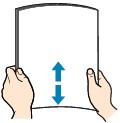
 Importante
Importante-
Alinhe bem as bordas do papel antes de colocá-lo. A colocação do papel sem alinhar as bordas pode causar atolamentos de papel.
-
Se o papel estiver enrolado, segure os cantos e dobre-os cuidadosamente na direção oposta, até que ele fique completamente plano.
-
-
Abra a tampa de alimentação da folha cortada.

-
Abra a alimentação superior e puxe para cima.
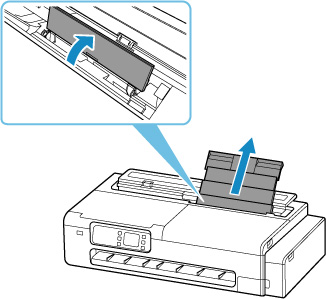
-
Deslize as guias do papel esquerda e direita (A) para abrir ambas as guias.
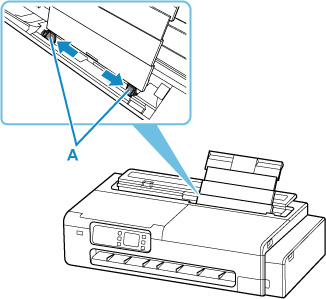
-
Carregue as folhas na orientação retrato com o lado para impressão virado para cima.
Após carregar o papel, a tela de confirmação da configuração de papel da alimentação superior aparece na tela sensível ao toque.
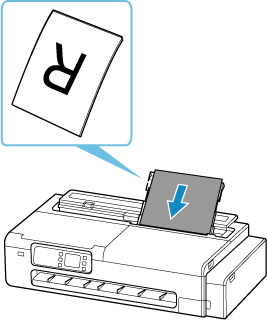
-
Deslize as guias do papel esquerda e direita para alinhar com ambos os lados das folhas.
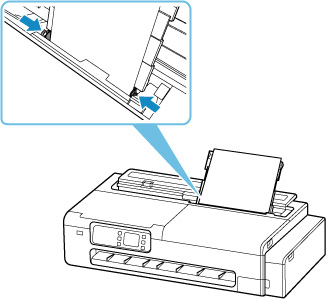
 Importante
Importante-
Não faça força ao deslizar as guias do papel contra o papel. Talvez o papel não seja alimentado corretamente.
-
Sempre carregue as folhas na orientação retrato. Carregar folhas na orientação paisagem pode causar atolamentos de papel.
-
Não carregue folhas de papel acima da marca de limite de colocação do papel (B).
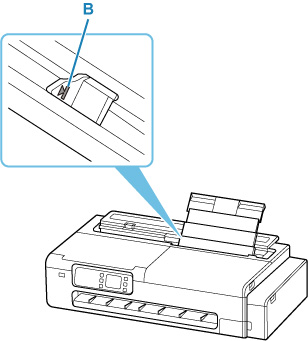
-
-
Se o tipo e o tamanho da página exibidos na tela sensível ao toque corresponderem ao tamanho e tipo das folhas carregadas na alimentação superior, selecione Sim (Yes).
Se não, selecione Alterar (Change) para alterar as configurações de acordo com o tamanho e tipo do papel colocado.
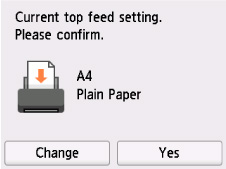
-
Existem muitos tipos de papel disponíveis, cada um indicado para um uso específico de impressão. Cada tipo de mídia tem configurações predefinidas específicas (como a tinta é usada e espalhada, a distância dos ejetores etc.), que permitem que você possa imprimir nesse tipo com qualidade de imagem ótima. As configurações de papel incorretas também poderão causar uma qualidade da cor impressa ruim ou arranhões na superfície impressa.
-
Para ver detalhes sobre os tipos de mídia que você pode selecionar, consulte "Lista de Informações do Papel".
 Importante
Importante

